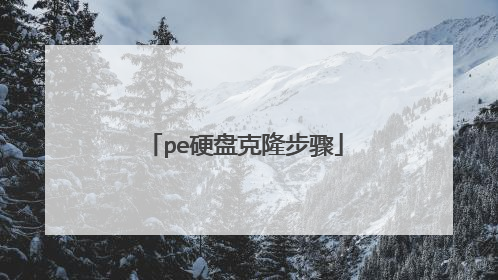怎样把硬盘数据克隆到一块新的硬盘,包括系统
通过简单的分区助手6.2版可以把硬盘数据克隆到一块新的硬盘,包括系统。 具体操作步骤如下: 1、下载免费的分区助手,安装并运行。在打开的分区助手的主界面上可以看到系统中有两个磁盘(事先接好),且新硬盘上有一块100GB的未分配空间。 2、选中磁盘1,然后点击磁盘操作下的“复制磁盘”选项;或右击磁盘1,在弹出的菜单中选择“复制磁盘”选项,如下图2: 3、然后在弹出的窗口你你可以看到一句话说:“这个向导帮你复制一个磁盘到另一个磁盘,当前磁盘1被选中作为一个源磁盘”,同时有两种复制方式等待你的选择,我们这里选择“快速复制磁盘”,并点击“下一步”按钮,如下图3: 4、在这个页面里,程序要求你选择目标磁盘,以复制源磁盘1到目标磁盘,这里我们选择100GB的磁盘2作为目标磁盘。如下图4: 5、然后进入“编辑磁盘上的分区”页,在这页里有三个复制选项供你选择,选择不同的选项在选项上边的目标磁盘的布局也会有所改变。其一是:复制时保持分区大小不变(图5),其二是:让分区适应整个磁盘的大小(图6),其三是:调整此磁盘上的分区(图7)。请看这里的三张截图所示。 图5:复制时保持分区大小不变 图6:让分区适应整个磁盘的大小 图7:调整此磁盘上的分区 6、在上图中我们选择第二个选项,以让源磁盘上的所有分区自动适应整个磁盘的大小。由于目标磁盘大于源磁盘,因此自动适应选项将使源磁盘上的所有分区都自动扩大一些。请点击“下一步”按钮,然后再点击“完成”按钮返回到分区助手主界面,如下图8所示。 在上图8中,可以看到磁盘1上的E,C,F盘已经被复制到磁盘2上分别变成G,H,I盘。同时G,H,I被分别的扩大了以自动适应了磁盘2 的大小。另外在主界面的左边的等待执行操作列表中增加了一个“复制磁盘1到磁盘2”的操作项。最后,不要忘记点击工具栏上的“提交”按钮来执行真正的磁盘复制操作。 总结:这个软件复制分区较为简单和安全,不像ghost软件那样会容易误操作点错盘符而会导致原盘数据丢失的严重后果。
用GHOST软件啊.在网上下一个MAXDOS软件,这样就可以进入DOS下面,在把新硬盘接在光驱的数据线上,用GHOST(MAXDOS)自带的.这样就可以硬盘克隆了
用pe系统进GHOST, 1.同容量硬盘选择整盘克隆, 2.不同容量硬盘,先将新硬盘分区,再按盘符克隆。
分区表类型是MBR的,一般可以用Ghost软件(WinPE中带有,用你的一个空闲U盘制作一个WinPE启动盘)。Ghost软件具体操作可以参考这个经验:http://jingyan.baidu.com/article/9989c74663686df648ecfebd.html如果你的分区表类型是GPT就非常不建议用上面的方法了(没法做引导),常用的还是按照普通方法,先移动数据,再移动系统分区,然后用软件在ESP分区重建引导
1).硬盘这个东西是有数据块环境变量的,不是所有从其他硬盘复制过来的都可以使用。 2).常见的使用软件是不存在再数据块内更改常量参数的,所以你复制的一般都是可以使用的。 3).所以其他软件我不清楚,但是系统这东西你复制是没有的,主板无法再硬盘上自检到系统的。
用GHOST软件啊.在网上下一个MAXDOS软件,这样就可以进入DOS下面,在把新硬盘接在光驱的数据线上,用GHOST(MAXDOS)自带的.这样就可以硬盘克隆了
用pe系统进GHOST, 1.同容量硬盘选择整盘克隆, 2.不同容量硬盘,先将新硬盘分区,再按盘符克隆。
分区表类型是MBR的,一般可以用Ghost软件(WinPE中带有,用你的一个空闲U盘制作一个WinPE启动盘)。Ghost软件具体操作可以参考这个经验:http://jingyan.baidu.com/article/9989c74663686df648ecfebd.html如果你的分区表类型是GPT就非常不建议用上面的方法了(没法做引导),常用的还是按照普通方法,先移动数据,再移动系统分区,然后用软件在ESP分区重建引导
1).硬盘这个东西是有数据块环境变量的,不是所有从其他硬盘复制过来的都可以使用。 2).常见的使用软件是不存在再数据块内更改常量参数的,所以你复制的一般都是可以使用的。 3).所以其他软件我不清楚,但是系统这东西你复制是没有的,主板无法再硬盘上自检到系统的。

怎么用pe把一个硬盘上的东西拷到另一个硬盘上
PE都有GHOST32.EXE工具,打开后先按确定,之后在第一级菜单选择最上边的Local,第二级菜单选最上边的Disk,第三级菜单还是选择最上边的To Disk。接下来会弹出一个小窗口,把你计算机上所有硬盘都列出来,一块硬盘一行(也包括你的PE盘),第二列就是硬盘容量大小,单位是MB,你可以根据容量大小确定是哪块硬盘。选选择的是源盘,就是你的小盘,按OK后,再选择你的大盘,就是要从小盘完全复制到的那个目标盘,再OK,是个容量和分区调整窗口,因为从小盘复制到大盘,所以这里允许你调整大盘对应小盘的各分区大小,如果你不调整就按当前显示的各分区大小分区你的大盘,然后再OK就开始拷贝了。如果你无法调整或不方便调整分区大小,还是建议你事先把大硬盘分区,小盘几个区大盘就几个区,只要大盘上的分区能装得下小盘对应分区内容就可行,然后用分区到分区的方式拷贝更好一些,这时,一级主菜单选择不变,二级菜单选择第二个Parlition,第三级菜单选择第一个To Parlition,用分区到分区的方式分数字把小盘所有分区都复制过去,第次完成不要选择重新启动计算机,只在全部完成后再重启计算机就行。 !!!!!!!!无论哪种方式,千万别选择错硬盘或分区,不然可就完全的完蛋了。
挂上两个硬盘,进入pe后,完全可以自由拷文件,与系统下一样用 认不到硬盘的话:换pe系统 拷不了个别文件的话:查坏道
最笨的方法,把新硬盘分区装系统,做主盘,然后把老硬盘挂从盘,复制你要的东西到新硬盘。最给力的方法,用GOSHT把2块硬盘对考,这样新硬盘和老硬盘就一模一样了,包括操作系统,安装的软件等。第一种方法适合备份老硬盘里的文档,影音,绿色软件等,第二种适合系统等涉及注册表的软件等。
挂上两个硬盘,进入pe后,完全可以自由拷文件,与系统下一样用 认不到硬盘的话:换pe系统 拷不了个别文件的话:查坏道
最笨的方法,把新硬盘分区装系统,做主盘,然后把老硬盘挂从盘,复制你要的东西到新硬盘。最给力的方法,用GOSHT把2块硬盘对考,这样新硬盘和老硬盘就一模一样了,包括操作系统,安装的软件等。第一种方法适合备份老硬盘里的文档,影音,绿色软件等,第二种适合系统等涉及注册表的软件等。

进PE怎么把硬盘的数据导出来
一般要将硬盘数据导出来,可能是硬盘不想用了,或者想重新分区之类,所以前提是我们得有导出数据后的载体(比如有另一块硬盘,或者有一个移动硬盘,也可以有一个大容量的U盘) 操作步骤:1、如果是U盘,进入PE后,直接用复制文件的方法将要导出的数据复制到U盘即可。2、如果是移动硬盘,可以用复制文件的办法,也可以用分区对分区进行克隆复制(GHOST)3、当然,也可以硬盘对硬盘进行克隆,但这种操作方式用灵导出数据不太实用。 注意事项: 如果是用复制文件的办法,建议不用剪切,操作过程出错的话会造成很大麻烦。用复制如果中途出错,再重新复制就好了。(有时有的文件出错,系统不让你复制,只能中断作业)
设置U盘启动,进入PE系统后,就可以读取硬盘上的数据了。
你都已经知道可以进pe导了,应该很简单才对。用光盘引导进入pe,然后插入u盘或者硬盘把东西复制出来。 或者,你也可以做一张linux的livecd,进去导出文件更方便。
设置U盘启动,进入PE系统后,就可以读取硬盘上的数据了。
你都已经知道可以进pe导了,应该很简单才对。用光盘引导进入pe,然后插入u盘或者硬盘把东西复制出来。 或者,你也可以做一张linux的livecd,进去导出文件更方便。
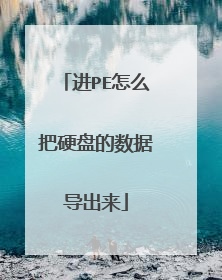
PE进行Ghost系统克隆
方法: 1.设置电脑从U盘启动,选择“USB HDD"。 2.系统启动成功后如下图所示,选择第二项。老毛桃系统版本不一样,选项可能会不相同。如果启动成功后出现GHOST的相关菜单,也可以直接点击运行GHOST程序,不必再进入PE环境。 3.系统启动成功后进入PE系统桌面。 4.到桌面上的类似“幽灵”的图标即“Ghost",点击运行。 5.点击“OK”,选择Local—Partirion,其中"to Image"为备份, "From Image"为恢复。 6.点击"to Image",在出现的对话框中,选择你要备份的分区所在的硬盘,注意根据硬盘大小选择正确的硬盘。 7.选择要备份的分区,点击分区让分区处于蓝色状态即为选定。系统所在的分区为主分区,即Primary分区。通常情况下备份系统只选择主分区。 选择保存位置并输入备份文件名字后,点击"OK",出现如图所示的对话框: “Lock in",这一栏是选择备份文件的保存位置,注意根据分区大小,要选择正确的保存位置。"File name",即为备份文件的文件名。输入完成后点击“Save"。选择压缩选项,NO为不压缩,备份文件巨大;HIGH为高压缩,备份时间长;FAST,快速压缩,通常用这个选项,既能有效压缩备份文件又能有效缩短所用的时间。点击"FAST"。点击“YES"确认创建备份文件,软件开始执行备份操作。备份完成后即可按照提示重新启动计算机或是执行其他操作。 8.选择Local—Partirion—From Image,出现如下图所示的对话框。 “Lock in",这一栏是查找备份文件的保存位置。"File name",即为备份文件的文件名。选择完成后点击“Open"。 9.选择要恢复的分区所在的硬盘。 10.选择要恢复的分区,系统崩溃,当然选择Primary分区,一般为C盘,正确选择后点击”OK“,在出现的对话框中点击"YES",系统恢复操作就开始了,当恢复进度条到达百分之分,系统会提示你重启,点击“reset computer",电脑重启。
1。可以 2。这个我不知道 主要和bios有关3。要看你的PE是否自带磁盘驱动 如果你的PE不能驱动 可以找我 发我邮件 zelai.ru@163.com我们论坛是专攻驱动的 可以把驱动集成到PE去 做出来的PE能驱动99.9%的硬盘
1。可以 2。这个我不知道 主要和bios有关3。要看你的PE是否自带磁盘驱动 如果你的PE不能驱动 可以找我 发我邮件 zelai.ru@163.com我们论坛是专攻驱动的 可以把驱动集成到PE去 做出来的PE能驱动99.9%的硬盘

pe硬盘克隆步骤
在PE系统下,运行GHOST软件,进行硬盘对硬盘的克隆操作即可。